როგორ გამორთოთ და წაშალოთ Firefox Hello დანამატი
Mozilla-მ შექმნა Firefox Hello, მისი WebRTC-ზე დაფუძნებული კომუნიკაციის ფუნქცია, როგორც სისტემის დამატება. ეს ცვლილება უნდა მოვიდეს Firefox-ის სტაბილურ არხზე 45-ე ვერსიით. თუ Firefox Hello-ს არ იყენებთ, შეიძლება გამორთოთ ის. თუმცა, არ არის ნათელი ან აშკარა, თუ როგორ უნდა გავაკეთოთ ეს, ასე რომ, ნება მომეცით გაჩვენოთ.
Windows-ზე სისტემის დანამატები განთავსებულია საქაღალდეში C:\Program Files\Mozilla Firefox\browser\features. 64-ბიტიან Windows-ზე, Firefox-ის 32-ბიტიანი დანამატები დაინსტალირებული იქნება საქაღალდეში C:\Program Files (x86)\Mozilla Firefox\browser\features.
შენიშვნა: თუ თქვენ დააინსტალირეთ თქვენი Firefox ბრაუზერი რომელიმე მორგებულ საქაღალდეში, თქვენ უნდა შეასწოროთ ნაწილი "C:\Program Files\Mozilla Firefox".
Firefox Hello უკვე გახდა სისტემური დანამატი Firefox Nightly-ში. ის ჩართული იქნება სტაბილური გამოშვების ფილიალში Firefox 45-ით.
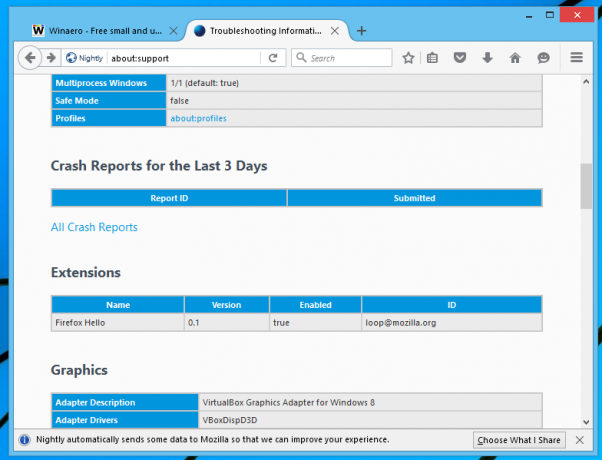
რომ გამორთეთ და წაშალეთ Firefox Hello დანამატი, გააკეთეთ შემდეგი:
- დახურეთ Firefox.
- გადადით ბრაუზერის\ფუნქციების ქვესაქაღალდეში (მაგ. C:\Program Files\Mozilla Firefox\browser\features) და წაშალეთ ფაილი [email protected].
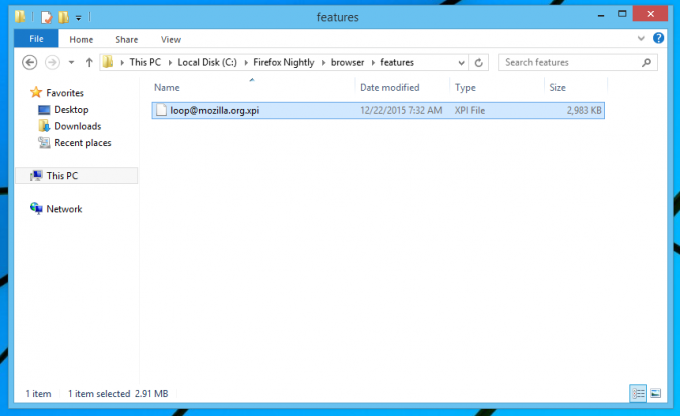
ეს წაშლის Firefox Hello დანამატს და შესაბამის ფუნქციას Firefox-დან. ასევე გაქრება მისამართების ზოლზე Hello ხატულა.
გაითვალისწინეთ, რომ Firefox-ის განახლებისას, Hello დანამატი ხელახლა დაინსტალირდება. თუ Mozilla არ წაშლის მას Firefox-ის ნაგულისხმევი ნაკრებიდან, ამის თავიდან აცილების გზა არ არსებობს. ასე რომ, Firefox-ის განახლებისას, თქვენ უნდა გაიმეოროთ ეს ნაბიჯები.

